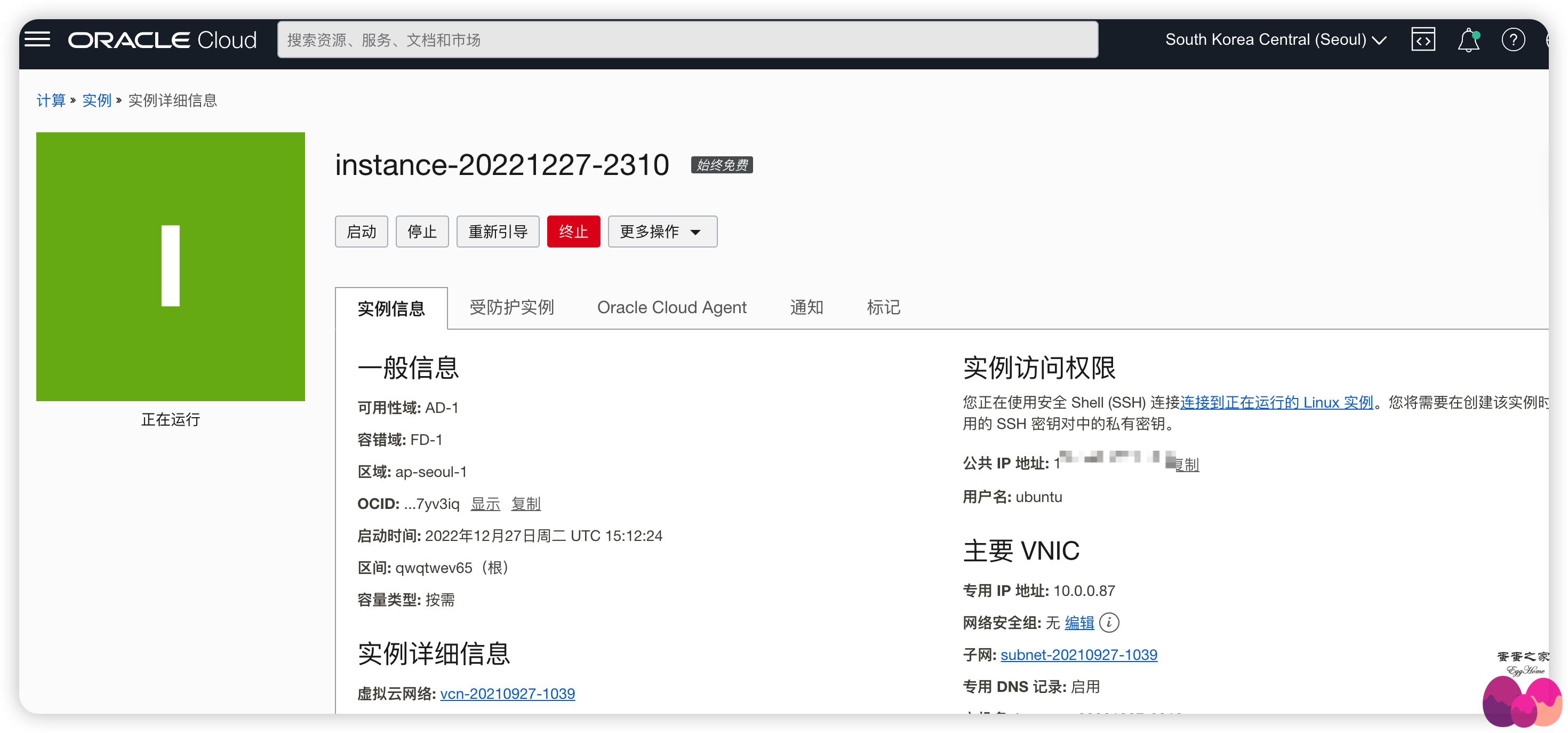搜索到
2
篇与
的结果
-
 vps服务器一键DD脚本 一键DD脚本,支持性好,更智能更全面,支持国内外各种VPS重装,特别是对国内各种访问国外资源慢的VPS安装有奇效。更新说明: 20210909:支持debian11. 20210511:发现很多人不知道怎么DD甲骨文,使用支持uefi的镜像包即可.脚本已添加3个甲骨文专用选项23-25. 20210509:更新部分windows镜像,修正一处小问题. 20210127:更换部分windows镜像. 20210109:更新支持Ubuntu20.04安装,更新几个windows镜像. 20200708:更新自动为CN主机使用国内镜像源.安装重装系统的前提组件: Debian/Ubuntu:apt-get install -y xz-utils openssl gawk file wget screen && screen -S osRedHat/CentOS:yum install -y xz openssl gawk file glibc-common wget screen && screen -S os如果出现异常,请刷新Mirrors缓存或更换镜像源。 RedHat/CentOS:yum makecache && yum update -yDebian/Ubuntu:apt update -y && apt dist-upgrade -y使用:wget --no-check-certificate -O AutoReinstall.sh https://git.io/betags && chmod a+x AutoReinstall.sh && bash AutoReinstall.sh如为CN主机,可能出现报错或不能下载脚本的问题,可执行以下命令开始安装.wget --no-check-certificate -O AutoReinstall.sh https://cdn.jsdelivr.net/gh/fcurrk/reinstall@master/AutoReinstall.sh && chmod a+x AutoReinstall.sh && bash AutoReinstall.sh输入Y确认DD后主机自动获取IP,N则自行设置IP 输入N后会自动检测出主机现用IP,如果正确可以按Y确认使用,如不正确则按N自行按正确的输入。25合1的系统一键DD选择界面,输入99则使用自定义镜像。 以上系统密码不为默认密码的均为网络收集,如有疑虑使用自己的自定义镜像。25合一系统密码: 1、CentOS 7.7 (已关闭防火墙及SELinux,默认密码Pwd@CentOS) 2、CentOS 7 (默认密码cxthhhhh.com) 3、CentOS 8 (默认密码cxthhhhh.com) 4、CentOS 6 (默认密码Minijer.com) 5、Debian 11 (默认密码Minijer.com) 6、Debian 10 (默认密码Minijer.com) 7、Debian 9 (默认密码Minijer.com) 8、Debian 8 (默认密码Minijer.com) 9、Ubuntu 20.04 (默认密码Minijer.com) 10、Ubuntu 18.04 (默认密码Minijer.com) 11、Ubuntu 16.04 (默认密码Minijer.com) 12、Windows Server 2019 (默认密码cxthhhhh.com) 13、Windows Server 2016 (默认密码cxthhhhh.com) 14、Windows Server 2012 (默认密码cxthhhhh.com) 15、Windows Server 2012 Lite (默认密码nat.ee) 16、Windows Server 2008 (默认密码cxthhhhh.com) 17、Windows Server 2008 Lite (默认密码nat.ee) 18、Windows Server 2003 (默认密码cxthhhhh.com) 19、Windows Server 2003 Lite (默认密码WinSrv2003x86-Chinese) 20、Windows 10 LTSC Lite (默认密码www.nat.ee) 21、Windows 7 x86 Lite (默认密码Windows7x86-Chinese) 22、Windows 7 Ent Lite (默认密码nat.ee) 23、Windows 7 Ent Lite (UEFI支持甲骨文)(默认密码nat.ee) 24、Windows Server 2008 Lite (UEFI支持甲骨文)(默认密码nat.ee) 25、Windows Server 2012 Lite (UEFI支持甲骨文)(默认密码nat.ee) 99、自定义镜像注意: 经测试在谷歌云原版系统基础上DD会出现自动获取的子网掩码为255.255.255.255,如出现这种情况需要手工输入改正为正确的如255.255.255.0,否则会安装完成主机可能会离线。 Oracle Cloud(甲骨文云)可选择23-25一键DD,注意基础系统最好选择Ubuntu,如原系统是CentOS可能无法成功。特别感谢:Vicer、cxt、hiCasper等各位技术大佬的脚本,站长只是脚本的”搬运工。版权申明:以上所有脚本、系统均为网络收集,站长不对资源的安全及版权纠纷负责,如有侵犯您的权益欢迎联系。
vps服务器一键DD脚本 一键DD脚本,支持性好,更智能更全面,支持国内外各种VPS重装,特别是对国内各种访问国外资源慢的VPS安装有奇效。更新说明: 20210909:支持debian11. 20210511:发现很多人不知道怎么DD甲骨文,使用支持uefi的镜像包即可.脚本已添加3个甲骨文专用选项23-25. 20210509:更新部分windows镜像,修正一处小问题. 20210127:更换部分windows镜像. 20210109:更新支持Ubuntu20.04安装,更新几个windows镜像. 20200708:更新自动为CN主机使用国内镜像源.安装重装系统的前提组件: Debian/Ubuntu:apt-get install -y xz-utils openssl gawk file wget screen && screen -S osRedHat/CentOS:yum install -y xz openssl gawk file glibc-common wget screen && screen -S os如果出现异常,请刷新Mirrors缓存或更换镜像源。 RedHat/CentOS:yum makecache && yum update -yDebian/Ubuntu:apt update -y && apt dist-upgrade -y使用:wget --no-check-certificate -O AutoReinstall.sh https://git.io/betags && chmod a+x AutoReinstall.sh && bash AutoReinstall.sh如为CN主机,可能出现报错或不能下载脚本的问题,可执行以下命令开始安装.wget --no-check-certificate -O AutoReinstall.sh https://cdn.jsdelivr.net/gh/fcurrk/reinstall@master/AutoReinstall.sh && chmod a+x AutoReinstall.sh && bash AutoReinstall.sh输入Y确认DD后主机自动获取IP,N则自行设置IP 输入N后会自动检测出主机现用IP,如果正确可以按Y确认使用,如不正确则按N自行按正确的输入。25合1的系统一键DD选择界面,输入99则使用自定义镜像。 以上系统密码不为默认密码的均为网络收集,如有疑虑使用自己的自定义镜像。25合一系统密码: 1、CentOS 7.7 (已关闭防火墙及SELinux,默认密码Pwd@CentOS) 2、CentOS 7 (默认密码cxthhhhh.com) 3、CentOS 8 (默认密码cxthhhhh.com) 4、CentOS 6 (默认密码Minijer.com) 5、Debian 11 (默认密码Minijer.com) 6、Debian 10 (默认密码Minijer.com) 7、Debian 9 (默认密码Minijer.com) 8、Debian 8 (默认密码Minijer.com) 9、Ubuntu 20.04 (默认密码Minijer.com) 10、Ubuntu 18.04 (默认密码Minijer.com) 11、Ubuntu 16.04 (默认密码Minijer.com) 12、Windows Server 2019 (默认密码cxthhhhh.com) 13、Windows Server 2016 (默认密码cxthhhhh.com) 14、Windows Server 2012 (默认密码cxthhhhh.com) 15、Windows Server 2012 Lite (默认密码nat.ee) 16、Windows Server 2008 (默认密码cxthhhhh.com) 17、Windows Server 2008 Lite (默认密码nat.ee) 18、Windows Server 2003 (默认密码cxthhhhh.com) 19、Windows Server 2003 Lite (默认密码WinSrv2003x86-Chinese) 20、Windows 10 LTSC Lite (默认密码www.nat.ee) 21、Windows 7 x86 Lite (默认密码Windows7x86-Chinese) 22、Windows 7 Ent Lite (默认密码nat.ee) 23、Windows 7 Ent Lite (UEFI支持甲骨文)(默认密码nat.ee) 24、Windows Server 2008 Lite (UEFI支持甲骨文)(默认密码nat.ee) 25、Windows Server 2012 Lite (UEFI支持甲骨文)(默认密码nat.ee) 99、自定义镜像注意: 经测试在谷歌云原版系统基础上DD会出现自动获取的子网掩码为255.255.255.255,如出现这种情况需要手工输入改正为正确的如255.255.255.0,否则会安装完成主机可能会离线。 Oracle Cloud(甲骨文云)可选择23-25一键DD,注意基础系统最好选择Ubuntu,如原系统是CentOS可能无法成功。特别感谢:Vicer、cxt、hiCasper等各位技术大佬的脚本,站长只是脚本的”搬运工。版权申明:以上所有脚本、系统均为网络收集,站长不对资源的安全及版权纠纷负责,如有侵犯您的权益欢迎联系。 -
 甲骨文DD重装系统及失联救砖教程 一、DD 本机系统dd 系统即重装系统:如下表示将系统重置为 ubuntu20.04 系统,账号/密码:root/12345注意事项:dd 过程一定要耐心等待,不要胡乱操作比如去后台重启,容易失联。耐心等待 10-30 分钟。bash 备用实例 备用实例 -> 附加的块存储 选择刚刚分离的失联引导卷,类型 ISCSI,访问 读写 ISCSI 需要在主机上执行挂载分离命令,此处先复制链接命令,过会分离用分离命令 打开备用实例 ssh,输入复制的连接命令 4、dd 附加盘注:此系统为原作者简化 dabian 系统,主要为了快速恢复失联;等待失联恢复后如需要其他系统,可使用一中脚本重新 dd 下载镜像: cd /root && wget http://app.isos.cc/dabian.sdb.gz复制 dd系统: gzip -dc /root/dabian.sdb.gz | dd of=/dev/sdb复制 新打开一个 ssh 窗口 sudo -i watch -n 5 pkill -USR1 ^dd$复制 然后重新回到此窗口,将发现 dd 正在进行中,一直等待到进度完成,此 dd 需要复制 3.2G 数据。 5、dd 结束,分离备用实例附加盘-> 挂载为失联实例引导盘 分离附加盘,3-3 步骤的分离命令执行一下,控制台分离 回到失联实例-引导卷,再给附加回去 开机,使用 账号/密码:root/10086.fit 登录实例。 三、自己制作 dd 包(附加内容,有需求可以玩玩) 与 二 步骤相同,把想要作为镜像的 arm 引导盘挂载到一个备用机(建议配置高点,速度快) 备用机执行 dd if=/dev/sdb | gzip > /root/ubuntu.img.gz 生成的压缩包在/root 目录下,时间很长需要等待 dd 恢复命令 gzip -dc /root/ubuntu.img.gz | dd of=/dev/sdb,过程如二
甲骨文DD重装系统及失联救砖教程 一、DD 本机系统dd 系统即重装系统:如下表示将系统重置为 ubuntu20.04 系统,账号/密码:root/12345注意事项:dd 过程一定要耐心等待,不要胡乱操作比如去后台重启,容易失联。耐心等待 10-30 分钟。bash 备用实例 备用实例 -> 附加的块存储 选择刚刚分离的失联引导卷,类型 ISCSI,访问 读写 ISCSI 需要在主机上执行挂载分离命令,此处先复制链接命令,过会分离用分离命令 打开备用实例 ssh,输入复制的连接命令 4、dd 附加盘注:此系统为原作者简化 dabian 系统,主要为了快速恢复失联;等待失联恢复后如需要其他系统,可使用一中脚本重新 dd 下载镜像: cd /root && wget http://app.isos.cc/dabian.sdb.gz复制 dd系统: gzip -dc /root/dabian.sdb.gz | dd of=/dev/sdb复制 新打开一个 ssh 窗口 sudo -i watch -n 5 pkill -USR1 ^dd$复制 然后重新回到此窗口,将发现 dd 正在进行中,一直等待到进度完成,此 dd 需要复制 3.2G 数据。 5、dd 结束,分离备用实例附加盘-> 挂载为失联实例引导盘 分离附加盘,3-3 步骤的分离命令执行一下,控制台分离 回到失联实例-引导卷,再给附加回去 开机,使用 账号/密码:root/10086.fit 登录实例。 三、自己制作 dd 包(附加内容,有需求可以玩玩) 与 二 步骤相同,把想要作为镜像的 arm 引导盘挂载到一个备用机(建议配置高点,速度快) 备用机执行 dd if=/dev/sdb | gzip > /root/ubuntu.img.gz 生成的压缩包在/root 目录下,时间很长需要等待 dd 恢复命令 gzip -dc /root/ubuntu.img.gz | dd of=/dev/sdb,过程如二